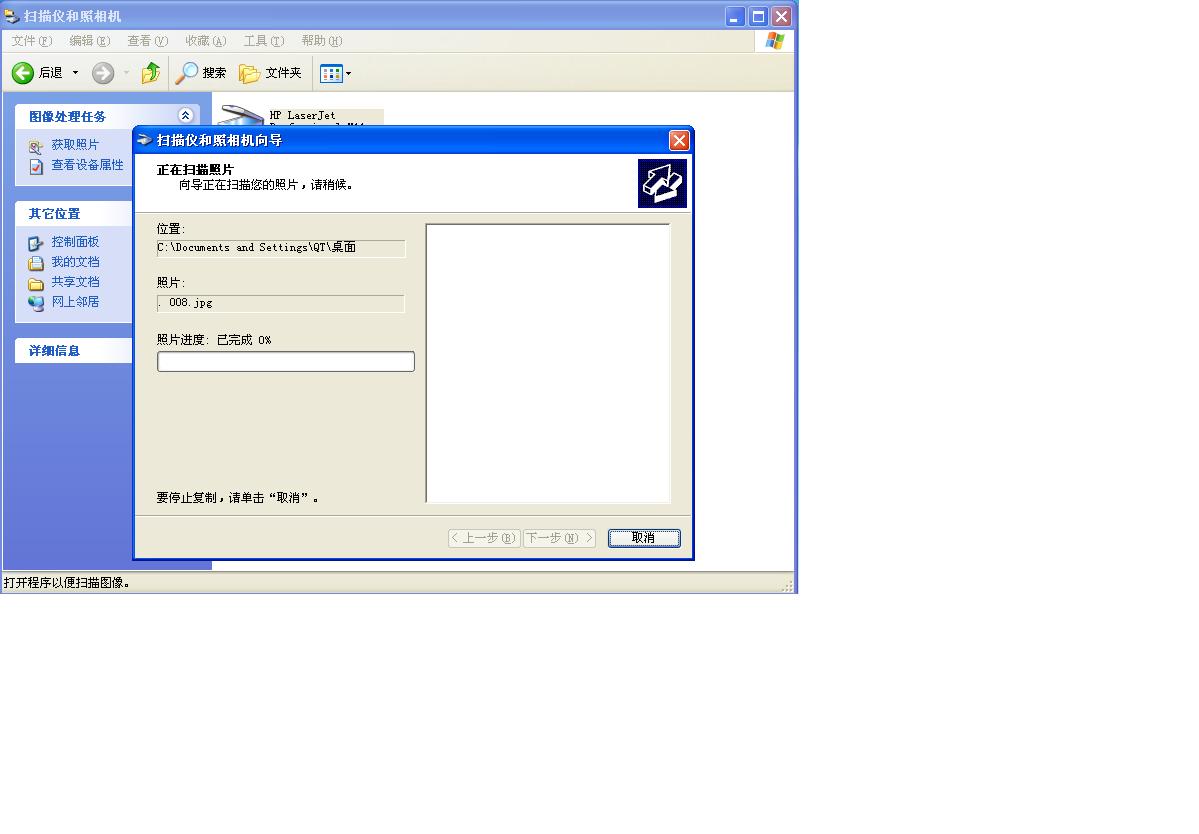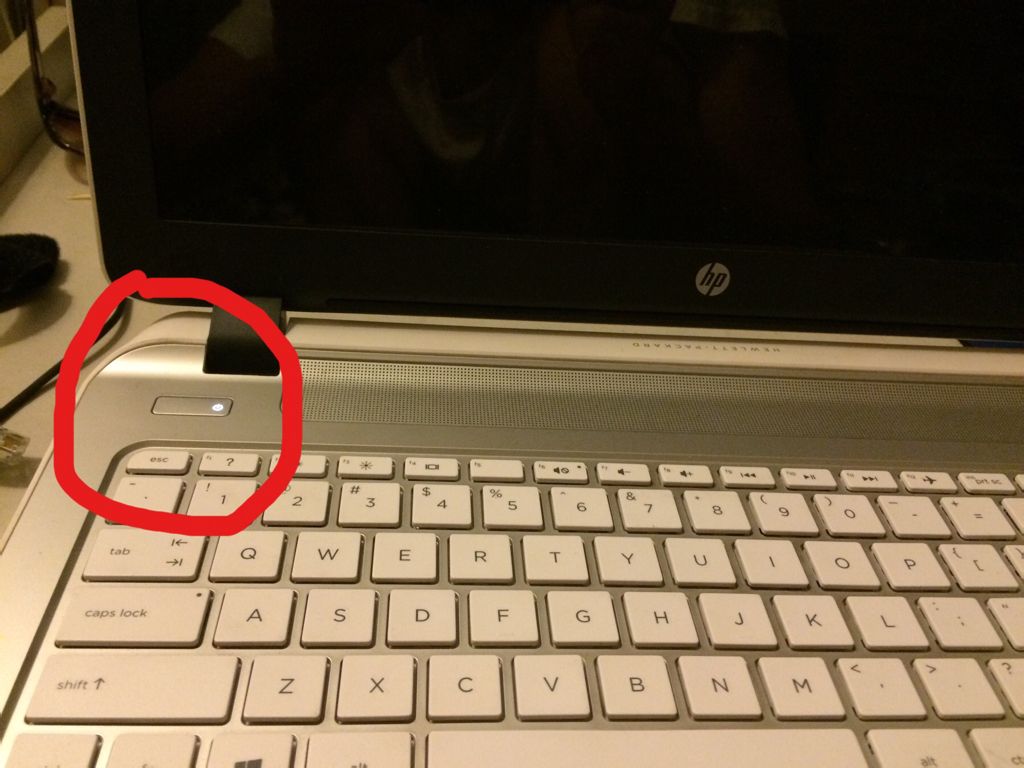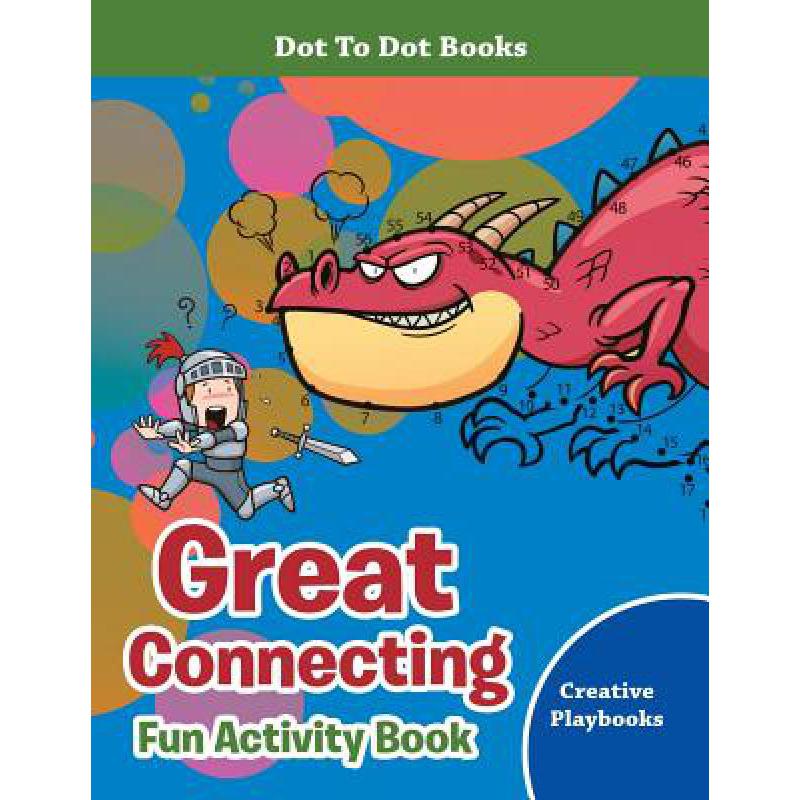一、惠普Laser Jet M1136 MF 打印机驱动安装步骤
方法
1/17
打开浏览器,输入惠普官网,点击搜索,根据搜索结果打开官网
2/17
点击【支持】
请点击输入图片描述
3/17
在【支持】中点击【软件与驱动程序】
请点击输入图片描述
4/17
点击【打印机】
请点击输入图片描述
5/17
输入打印机型号:LaserJet Pro M1136,点击提交
请点击输入图片描述
6/17
然后根据搜索结果,点击下载LaserJet Pro M1136的驱动
请点击输入图片描述
7/17
下载保存
请点击输入图片描述
8/17
下载之后【双击】安装
请点击输入图片描述
9/17
点击【网络安装】
请点击输入图片描述
10/17
选择【开始安装】
请点击输入图片描述
11/17
点击【安装打印软件】
请点击输入图片描述
12/17
选择【简易安装】
请点击输入图片描述
13/17
下一步选择M1213
请点击输入图片描述
14/17
选择【配置为网络打印机】
请点击输入图片描述
15/17
选择【按地址指定打印机】
请点击输入图片描述
16/17
输入相关匹配的地址,也就是IP
请点击输入图片描述
17/17
点击【是,安装此打印机】-下一步,驱动就安装了
二、电脑升级成win10系统后,惠普m1136打印机驱动装不上了,请问怎么办 如果没支持win10的驱?
如果没支持win10的驱?
您好,解决办法:先不要连接电脑和打印机。在驱动程序安装包exe文件上点右键,使用解压软件解压,然后在解压后的文件中找到HpSetup.exe文件,双击安装,等待提示连接打印机的时候,打开打印机电源,将打印机数据线插到USB接口,等待安装完成就可以了。
若不能解决,就试试驱动精灵等驱动软件。
三、如何安装惠普m1136打印机
1、打开浏览器,输入浏览器搜索框内容并点击搜索,如图所示。
2、搜索文字结果中点击文字链接并进入下载,如图所示。
3、下载完成后双击下载文件并开始安装,如图所示。
4、解压过程等待解压,如图所示。
5、解压完成后点击下一步开始安装驱动,如图所示。
6、安装可能需要一段时间等待自动安装完成,完成后点击完成关闭即可。
7、然后就完成了。
四、惠普打印机m1136的驱动一直安装不上去是怎么回事?
显示什么原因了吗?这个要看具体原因吧。
有时候可能是驱动包不完整,有时候可能是驱动型号找对了,但是没有对应好你电脑的系统,
建议你去打印机官网,按照型号和电脑系统找对应的驱动来下载安装。
或者,打印机连接电脑的情况下也可以用驱动人生这类软件,
做一个外设驱动检测,自动检查安装适配的打印机驱动。
五、laserjetm1136mfp驱动如何安装,详细步骤
安装方法如下:
1、首先要到网上搜索m1130打印机驱动下载后安装;
2、在下载完成以后,双击应用程序 LJM1130_M1210_MFP_Full_Solution;
3、可以根据需求选择 HP LaserJet Pro M1130 MFP系列的USB安装;
4、下一步单击左上角的安装打印机软件,并点击开始安装;
5、紧接着选择安装模式,选择建议安装,继续下一步;
6、在进入选择打印机界面以后,选择对应的打印机型号,这里选择最后一个,HP LaserJet Pro M1130 MFP Series,选中后下一步;
7、最后会进入到安装过程,等待几分钟即可完成安装。
扩展资料:
驱动程序即添加到操作系统中的一小块代码,其中包含有关硬件设备英特尔 极芯显卡驱动程式的信息。有了此信息,计算机就可以与设备进行通信。
驱动程序是硬件的一部分,当你安装新硬件时,驱动程序是一项不可或缺的重要元件。凡是安装一个原本不属于你电脑中的硬件设备时,系统就会要求你安装驱动程序,将新的硬件与电脑系统连接起来。
六、惠普m1136打印机驱动安装教程
1、在百度上搜索惠普的官方网站,找到其官网以后点击打开该网站。
2、进入惠普的官方网站以后,点击支持按钮,选择软件与驱动程序。
3、页面跳转进入惠普的软件与驱动程序界面以后,选择打印机。
4、在搜索栏中输入M1136,点击提交按钮。
5、页面跳转进入到惠普M1136的驱动程序下载界面,点击下载按钮。
6、将惠普M1136驱动程序下载到电脑以后,双击打开该驱动程序,等待抽取文件。
7、在出现的页面中选择M1136下面的USB安装按钮。
8、此时弹出安装界面,如选择简易安装后,点击下一步。
9、该打印机的驱动程序进入到安装界面,待安装界面完成即可。
10、待安装进度完成以后,界面弹出提示驱动已经安装完成了。